Рейтинг из ТОП-15 лучших веб-камер 2021 года: какая веб-камера лучше всего подходит для стрима
С приходом высокоскоростного интернета видеосвязь стала неотъемлемой частью деловых переговоров, разнообразных онлайн-курсов и самого обычного общения. Особой популярностью у молодежи в последнее время стали пользоваться стримы (живые онлайн-трансляции), в которых ведущие каналов развлекают аудиторию играми, общением, музыкой и т. д. И ни один современной стрим не обходится без вебкамеры, передающей изображение самого стримера. В условиях резко возросшего спроса рынок вебкамер стал пополняться все новыми и новыми моделями, запутаться в которых нынче проще простого.
Автор: Масальский Артем
Обновлено: 05.01.2021
Если говорить о самых популярных брендах вебкамер в странах СНГ, то на ум сразу приходит Logitech и, возможно, Microsoft. По состоянию на 2021 год Logitech тут является безоговорочным лидером, но парочку интересных моделей от не самых известных компаний все же выделить можно.

Веб камера для стрима
Для удобства данная статья будет разбита на два списка рекомендуемых вебкамер. Делится эти списки будут по самому очевидному принципу – стоимости входящих в них изделий. Так что вам будет еще проще подобрать себе продукт по подходящему бюджету.
Узнайте, что делать, если компьютер не видит веб-камеру, из нашей новой статьи с пошаговой фото инструкцией и необходимыми действиями — «Компьютер не видит веб камеру через USB, что делать?».
ТОП-15 веб-камер 2021 года















Какую бы вы выбрали веб-камеру или посоветовали?
Недорогие модели – до 6 тысячи рублей
8. Defender G-lens 2597 HD720P
Компания Defender надежно поселилась на рынке дешевой электроники и комплектующих. В настоящее время этот китайский бренд выпускает и смартфоны, и клавиатуры, и наушники, и даже коврики для компьютерных мышей. Не обошли они стороной и вебкамеры, выпустив парочку дешевых моделей.
Defender G-lens 2597 – одно из самых дешевых устройств, которые вы только сможете найти на рынке. При этом оно оснащено пятислойной стеклянной линзой, неплохим микрофоном, функцией автоматической фокусировки и поставляется с набором специального ПО, позволяющего тонко настроить качество видео. При этом для первоначальной работы никакие драйверы камере не требуются.
Отдельно хотелось бы похвалить данную модель за удобное крепление, которое благодаря своей гибкости подойдет для установки на практически любую поверхность.

Defender G-lens 2597 HD720P
Плюсы
- одно из самых дешевых устройств на рынке;
- хороший функционал за свою цену;
- удобное крепление.
Минусы
- маленькое разрешение видео (1280×720);
- дешевые материалы и ненадежная конструкция.
Веб-камера Defender G-lens 2597 HD720P
7. Genius WideCam F100 Full HD
Данный продукт довольно известной в нашей стране компании Genius можно было бы и пропустить, если бы не один небольшой нюанс. Речь идет о широком угле обзоре в 120 градусов, которым обладают в основном лишь представители более дорого сегмента.
При этом F100 предлагает честное Full HD и неплохое качество звука. Если бы производитель больше внимания уделил креплению и автофокусу, данную вебкамеру можно было бы смело ставить и на более высокую позицию.

Genius WideCam F100 Full HD
Плюсы
- Full HD и объектив с полем обзора в 120 градусов;
- неплохой встроенный микрофон;
- USB-удлинитель в комплекте.
Минусы
- неудобная «прищепка» в качестве инструмента для установки на вертикальную поверхность;
- дешевые комплектующие;
- отсутствие автофокуса.
Веб-камера Genius WideCam F100 Full HD
6. A4Tech PK-900H
Одна из самых мобильных и подвижных вебкамер в своем ценовом сегменте. Превосходный вариант для часто путешествующих людей, которые чаще всего используют свою вебкамеру в связке с ноутбуком. Встроенный микрофон звезд с неба не хватает, но честно выполняет свою роль. Речь владельца можно будет хорошо различать даже в довольно шумном месте.
Объектив устройства покрыт антибликовым материалом, так что отблесков и лишнего света на изображении не появится. Как и большинство современных вебкамер, PK-900H не требует установки драйверов и дополнительного программного обеспечения, так что ее можно использовать прямо из коробки.

A4Tech PK-900H
Плюсы
- антибликовое покрытие;
- удобная трансформируемая конструкция устройства;
- достойный микрофон;
- крайне бюджетная стоимость.
Минусы
- надежность сборки под большим вопросом;
- низкое разрешение видеосъемки.
Веб-камера A4Tech PK-900H
5. Logitech HD Webcam B525
Кому-то недорогая вебкамера может понадобится не только для развлечения, но и для работы или же звонков по Skype со своей семьей. Именно тут и подойдет C510 от Logitech, предлагающая превосходное соотношение цены и качества.
Широкий угол камеры поможет вместить в кадр даже самую большую семью, а качество звука при этом ни капли не пострадает. Вы сможете отчетливо слышать даже тех членов семейства, которые сидят по самым краям большого дивана. Даже на расстоянии в 2,5 метра встроенный микрофон C510 без проблем воспринимает каждый звук.
Так что если вы хотите продолжать видеться со своей семьей, как бы далеко от нее не находились, вам явно стоит задуматься о приобретении данной модели.

Logitech HD Webcam B525
Плюсы
- превосходное качество звука сделает ваши звонки в Skype намного более привлекательными и интерактивными;
- отличное разрешение.
Минусы
- цена все же немного завышена;
- не снимает в Full HD.
Веб-камера Logitech HD Webcam B525
4. Microsoft LifeCam HD-3000
В последнее время Microsoft потратила много времени и сил на разработку своей потребительской электроники бюджетного сегмента. К примеру, за последние 2 – 3 года они выпустили несколько довольно недорогих моделей вебкамер. Их постоянная конкуренция с дешевой бытовой электроникой Logitech дала рождение крайне здоровой конкуренции, положительно влияющей на весь рынок. Microsoft LifeCam HD-3000 – одно из их детищ, призванных сражаться с продукцией Logitch за сердца покупателей. Эта модель не только чрезвычайно универсальна, но и легко монтируется на любой ноутбук или настольный монитор.
Можно с уверенностью сказать, что Microsoft производит долговечные продукты, и LifeCam не является исключением. Пройдет как минимум несколько лет (а то и больше), прежде чем вам надо будет задумываться о смене устройства. А для вебкамеры это очень хороший результат.

Microsoft LifeCam HD-3000
Плюсы
- привлекательный дизайн и богатые возможности установки делают эту USB-камеру крайне востребовательной;
- технология TrueColor (автоматическая настройка экспозиции);
- надежная конструкция и долговечность;
- функционирование из коробки практически на любой версии Windows.
Минусы
- небольшое разрешение (1280×720).
Веб-камера Microsoft LifeCam HD-3000
3. Logitech HD Webcam C310
C310 выпускается уже далеко не один год и при этом не покидает лидирующих строчек в топах продаж. Причин тому несколько: отличное качество видео, низкая стоимость и надежность. Logitech уже давно смогли сделать превосходное за свою цену устройство, покорившее сердца тысяч людей.
Несмотря на свой большой возраст, C310 еще наверняка не один год будет красоваться в ассортименте всех онлайн-магазинов. Так что если вы и сами хотите прикоснуться к легенде, то останавливайтесь на данной модели.

Logitech HD Webcam C310
Плюсы
- пятимегапиксельная камера создает отличные снимки с программной обработкой;
- хороший микрофон с технологией RightSound (подавление шумов);
- загрузка видео в Facebook или Youtube одним кликом.
Минусы
- небольшое разрешение (1280×720);
- автоматическая коррекция света работает, но требует дополнительной настройки для достижения приемлемого результата.
Веб-камера Logitech HD Webcam C310
2. Logitech C615 HD Webcam
Мы живем в очень быстром и подвижном мире, так что неплохо было и свою технику подвести под данные параметры. C615 – одна из лучших портативных моделей, которая с легкостью поместиться в вашей самой маленькой сумке. Ну а благодаря развороту на 360 градусов она подойдет для установки на практически любое место.
Это одна из лучших моделей для стриминга, которая совмещает в себе не только хорошее качество изображения, но и богатый функционал. Если вы ищете качественную веб-камеру, которая сделает ваше видеообщение и личные трансляции намного лучше, то вы только что нашли своего главного претендента на покупку.

Logitech C615 HD Webcam
Плюсы
- большая универсальность, она сразу готова к работе как на Windows, так и на Mac;
- отличные возможности автофокуса, делающие ваше видео более четким и ярким;
- качество захвата видео может конкурировать даже с более дорогими моделями.
Минусы
- микрофон с узким диапазоном;
- при использовании для разговора в Skype камера автоматически выбирает более низкое разрешение видео. Ни одна из компаний так и не попыталась исправить ситуацию.
Веб-камера Logitech C615 HD Webcam
1. Logitech C270 HD
Это одна из самых дешевых вебкамер Logitech, которая при этом практически никак не проигрывает более дорогим собратьям. Она способна делать как неплохие фотоснимки, так и записывать качественные видеоролики. За последнее отвечает встроенная технология Logitech Fluid Crystal, которая повышает плавность и цветопередачу.
Приятным бонусом станет получение программного обеспечения для редактирования видео в лице MAGIX Photo Manager 9 и MAGIX Video Easy, которые бесплатно поставляются вместе с C270. Данное устройство представляет из себя одно из лучших сочетаний цены/качества.

Logitech C270 HD
Плюсы
- превосходная плавность и цветопередача при записи видео;
- хороший микрофон;
- компактность и простота установки;
- поставляется с программным обеспечением для редактирования фото и видео.
Минусы
- нет автофокуса;
- не снимает в Full HD.
Веб-камера Logitech C270 HD
Премиум модели – от 6 тысяч и дороже
7. Creative Labs Senz3D
Данную модель будет довольно тяжело найти в России, что отчасти и стало причиной такой низкой позиции в топе. Но люди знакомые с брендом Creative Labs наверняка знают, что данная компания занимается производством лишь качественных товаров (в основном это звуковые карты). И хотя большого опыта в производстве вебкамер у Creative Labs нет, с выпуском Senz3D она смогла превзойти все привычные нам бренды.
Данная модель предлагает по-настоящему фантастические возможности: распознавание лица, отслеживание жестов и даже 3D-сканирование. С помощью последней функции вы сможете создать цифровую копию своего лица и использовать его в играх/3D-редакторах. К сожалению, об официальных поставках в Россию компания не позаботилась, так что вам придется заказывать данное устройство из Америки или искать его у перекупщиков.

Creative Labs Senz3D
Плюсы
- революционный функционал;
- возможность записи видео с 60 кадрами в секунду;
- возможность автоматически вырезать фон;
- управление голосом;
- превосходная сборка.
Минусы
- проблемы с приобретением на территории СНГ.
Веб-камера Creative Labs Senz3D
6. Logitech ConferenceCam Connect
Данная вебкамера подойдет больше для больших офисных конференций, а не для домашнего использования, но она обладает некоторыми весьма очень полезными функциями. Так, она обладает 4-кратным масштабированием, регулировкой угла наклона и пультом для удаленного управления.
Особенно полезным станет ее возможность работать без каких-либо кабелей питания, так как у нее есть своя собственная батарея. Ну и вишенкой на торте является возможность автоматического сжатия видео, чтобы вам не пришлось заниматься этим на компьютере.

Logitech ConferenceCam Connect
Плюсы
- возможность автономной работы;
- автоматическое сжатие видео;
- WI-FI модуль;
- Два широконаправленных микрофона.
Минусы
- очень большая цена;
- годится лишь для установки на горизонтальную поверхность.
Веб-камера Logitech ConferenceCam Connect
5. Microsoft LifeCam Studio
LifeCam Studio – это полупрофессиональная вебкамера от компании Microsoft, которая идеально подойдет как для крупных конференций, так и для стримов. Это универсальное решение с широкополосным микрофоном, обеспечивающим чистейшее качество звука.
Объектив камеры может поворачиваться на 360 градусов, а удобный способ крепления позволит вам без проблем установить это устройство на мониторе. При желании LifeCam Studio можно установить даже на штативе.

Microsoft LifeCam Studio
Плюсы
- высокое качество видео;
- вращение объектива на 360 градусов;
- высокое качество сборки;
- универсальное крепление с возможностью установки на штатив.
Минусы
- стабильно работает только с USB 3.0.
Веб-камера Microsoft LifeCam Studio
4. Logitech BRIO
BRIO – это модель премиум класса от компании Logitech, главным преимуществом которой является возможность записи видео в разрешении Ultra HD 4K. Кроме того, камера автоматически определяет уровень света и подстраивает конфигурацию устройства для получения наилучшего качества трансляции. В стандартном 1080p BRIO способна записывать видео с со сверхвысокой частотой 60 кадров в секунду.
Крайне удобным преимуществом является возможность распознавания лица. Вы даже можете использовать эту функцию в качестве меры безопасности при включении компьютера. Если перед экраном будете сидеть не вы, то Windows откажет пользователю в доступе и не произведет вход в операционную систему.

Logitech BRIO
Плюсы
- запись в большом разрешении;
- автоматическая настройка камеры под уровень освещения;
- функция распознавания лиц.
Минусы
- у камеры временами бывают проблемы с автофокусировкой;
- несмотря на работу с большим разрешением, цена все же немного завышена.
Веб-камера Logitech BRIO
3. Razer Kiyo
Освещение является ключевым фактором для записи по-настоящему хорошего видео. Razer Kiyo решает данную проблему при помощи встроенной кольцевой лампы, которая будет освещать ровно то место, на которое направлен объектив камеры.
Kiyo может похвастаться мгновенной фокусировкой, превосходным балансом белого и высокой насыщенностью цвета. Единственным критическим недостатком является отсутствие собственного программного обеспечения, так что для каждой программы вам придется заново настраивать параметры съемки.

Razer Kiyo
Плюсы
- идеально подходит для стриминга, так как является одним из рекомендуемых устройств для OBS и Xsplit;
- кольцевая лампа решит все ваши проблемы с освещением;
- качество видео.
Минусы
- отсутствие специализированного программного обеспечения.
Веб-камера Razer Kiyo
2. Logitech C922 HD Pro
Для большинства пользователей, которые не ищут чего-то специфического в вебкамере, данная модель станет настоящим идеалом и самым очевидным вариантом для покупки. Устройство обеспечивает прекрасное изображение как в 1080p с 30 кадрами в секунду, так и в 720p с 60 кадрами в секунду.
Как и многие другие устройства в данном ценовом сегменте C922 автоматически настраивается под уровень освещения, обладает быстрым автофокусом и хорошим балансом белого. Более того, при помощи ChromaCam эта модель может автоматически заменять фон на любое выбранное вами изображение. Это крайне полезная функция для любого стримера.

Logitech C922 HD Pro
Плюсы
- отличное сочетание цены/качества;
- встроенный ChromaCam;
- хорошая работа в тусклом свете;
- быстрый автофокус.
Минусы
- автонастройка цветов может выдавать немного бледную картинку.
Веб-камера Logitech C922 HD Pro
1. Logitech StreamCam
Logitech StreamCam – это новейшее устройство от компании Logitech, которое только-только появилось на рынке. Как и следует из названия, это идеальная вебкамера для проведения стримов, обеспечивающая превосходную картинку и возможность вести потоковую трансляцию в 1080p при 60 кадрах в секунду.
Набор функций тут по-настоящему впечатляющий: распознавание лица и автоматическая выдержка, мгновенная фокусировка, выравнивание кадра и стабилизация изображения. И все это StreamCam будет делать сама. Кроме того, она сможет записывать вертикальные видео для публикации в Instagram Stories.
Ну а бонусом станет металлический трипод, который поставляется вместе с данной моделью.

Logitech StreamCam
Плюсы
- один из самых богатых наборов функций;
- возможность записи вертикальных видео;
- бесплатный трипод в комплекте;
- трансляция в 1080p с 60 кадрами в секунду.
Минусы
- большая стоимость.
Веб-камера Logitech StreamCam
Сравнительные характеристики
Как выбрать подходящую вебкамеру
Как и с выбором любой другой техники, сначала главное определиться для чего вы хотите ее использовать. Если вебкамера вам нужна лишь для общения с семьей или друзьями, то нет смысла переплачивать и обращать внимание на премиальные модели. Первые места в списке бюджетных моделей являются одними из лучших по соотношению цены/качества. Если же у вас есть свободные деньги или вебкамера вам нужна для профессиональных целей, то главное обратить внимание на следующие вещи:
- Разрешение. В современных реалиях, когда уже во всю идет интеграция Ultra HD 4K-разрешения от камеры желательно требовать съемки в 1080р.
- Количество кадров в секунду. 60 к/с обеспечивают более плавную и приятную для глаза картинку, однако возможность записи в 1080p и 60 к/с автоматически повысит стоимость устройства.
- Автоматическая фокусировка. Для стримов это является обязательным фактором, так как вам не придется заморачиваться с настройкой масштабирования и четкости.
- Тип крепления. Существует два типа крепления: настольный и вертикальный при помощи прищепки. Лучшим тот или иной назвать сложно, так как каждый человек решает для себя сам, что ему удобнее. Единственное, что в условиях небольшого свободного пространства камеру легче просто прицепить к монитору, а не думать над тем, куда ее поставить.
Важно! Некоторые модели обладают дополнительным уникальным функционалом (как, например, Creative Labs Senz3D), так что обращать внимание следует не только на «голые» характеристики.
Видео — Выбираем лучшую камеру для стрима
Заключение
Стриминг – бурно развивающаяся индустрия, вместе с которой развиваются и вебкамеры. Еще 10 лет назад весь предлагаемый ныне функционал был бы излишним, а сейчас производители борются буквально за каждую характеристику, стараясь привлечь к себе внимание публики. В такой ситуации главное не вестись на рекламу, а покупать лишь ту модель, которая нужна конкретно вам.
Узнайте, как подключить веб-камеру к ПК с пошаговой фото инструкцией, из нашей новой статьи — «Как подключить веб-камеру к компьютеру».
Рейтинг лучших веб-камер для проведения стрима на 2021 год
Стрим – это онлайн-трансляция видео или аудиоматериала посредством интернет-соединения. Данный формат контента набирает большую популярность в последнее время, т. к. он не ограничен практически никакими рамками и зачастую не требует сценария. Благодаря подобной передаче информации, можно демонстрировать зрителям запись онлайн-игры, проводить конференции, мастер-классы, вебинары и даже зарабатывать деньги посредством донатов. Конечно, любому начинающему и уже известному стимеру нужно качественное оборудование, на которое можно записывать видео и аудио высокого разрешения.
Редакция сайта «Янашла» приготовила для Вас рейтинг лучших веб-камер для проведения стрима.

Как выбрать
Прежде чем приступить к определению критериев выбора, давайте разберемся в отличиях веб-камеры от обычной видеокамеры.
Веб-камера – это устройства для создания видеороликов и фотографий, не предназначенные для работы вне компьютера. Данная техника может быть как изначально встроенной в ноутбук или компьютер, так и подключаться через USB-соединение.

Целевое предназначение веб-камер:
- запись стримов;
- общение через скайп и другие подобные программы;
- онлайн-конференции и онлайн-консультации.
Если видеосвязь с родственниками и знакомыми не выдвигает особых требований к техническим характеристикам устройства, то для создания собственного контента нужна качественная веб-камера. Так на что же следует обратить внимание при выборе?
Матрица
Для веб-камер разработано два типа матриц:
- CMOS – наиболее бюджетный вариант, выдающий картинку среднего качества. Из плюсов можно отметь экономию электроэнергии;
- CCD – более подходящий вариант для проведения стримов. Плюсы – отсутствие шумов и корректная цветопередача.
Разрешение сенсора и видео
От данного показателя зависит захват света в процессе снятия видеоролика. Чтобы записать материал в высоком качестве потребуется приобрести устройство с 2 Мп.
Практически все современные модели, включая самые бюджетные варианты, позволяют делать запись в FullHD разрешении.

Частота кадров в секунду (FPS)
На эту характеристику следует обратить самое пристальное внимание, если ваша цель – запись стрима. В таком случае, на модели с частотой кадра менее 30 в секунду даже не стоит обращать внимание. Если показатель FPS составляет 15 или 20 кадров, то велика вероятность, что Ваше видео будет сильно тормозить и раздражать зрителей.
Фокусировка
Еще один важный критерий при поиске веб-камеры. Наиболее качественное видео Вы сможете получить только при наличии автоматической фокусировки. Также существуют модели с ручной фокусировкой, однако подойдут они только для ролика, в котором будет минимум передвижений.
Устройства с фиксированной, не подвергающейся коррекции фокусировкой даже не стоит рассматривать для стриминга.
Угол обзора и повороты камеры
Данные показатели отвечают за объем пространства, попадающий в кадр. Чтобы получить ролик достойного качества, угол обзора должен составлять не менее 70º, а вращение – 180º. Кроме того, можно найти устройство с углом вращения 360º по горизонтали, но для стрима это не обязательно.

Подключение
Самый распространенный вариант – USB-подключение. Обратите внимание, что тип USB должен быть 2.0.
Также можно подобрать модель с беспроводным подключением через WI-FI или Bluetooth. Подобные устройства будут необходимы, если Вы планируете перемещаться в процессе съемки видео.
Микрофон
В настоящее время существует возможность приобрести веб-камеру с уже встроенным микрофоном, однако не стоит этого делать. Во-первых, такие модели стоят дороже, а, во-вторых, зачастую качество их звука оставляет желать лучшего. Желательно приобрести микрофон отдельно.

Комплектация
- Прищепка – поможет прикрепить Вашу веб-камеру к экрану или монитору ноутбука/компьютера.
- Стойка – также необходима для крепления устройства.
- Универсальный крепеж – может выполнять функции прищепки и стойки.
- Шнур подключения — должен иметь достаточную длину, если Вы планируете подключать камеру к компьютеру.
На что еще обратить внимание
- Скорость интернет-соединения. Качественная веб-камера требует наличия устойчивого и быстрого интернета.
- Чтобы веб-камера работала, на Вашем устройстве обязательно должны быть установлены все драйвера и необходимое программное обеспечение.
- При необходимости потребуется дополнительно установить программу для работы с веб-камерой, с помощью которой можно регулировать яркость, четкость и прочие параметры видео.
- В некоторых случаях мы рекомендуем Вам приобрести дополнительную подсветку. Ведь, как известно, именно правильное освещение отвечает за непосредственное качество видеороликов.

А теперь перейдем к списку лучших веб-камер для проведения стримов на 2021 год. При составлении рейтинга были учтены реальные отзывы от пользователей.
Рейтинг лучших веб-камер
Logitech HD Webcam C270

Одна из самых популярных моделей веб-камер. Устройство имеет разрешение 1280×720, встроенный микрофон и функцию слежения за лицом. Модель оборудована дополнительной подсветкой, что позволит снимать видео даже при самом плохом освещении. Заводские настройки установлены заранее, поэтому Вам не придется самостоятельно регулировать все параметры. В комплект входит диск с функциональным софтом.
Как сделать из Android-смартфона лучшую веб-камеру для Zoom, Skype, Meet и Teams бесплатно

Видеосвязь набирает обороты. Вероятно, вы уже используете веб-камеру, в ноутбуке. Сегодня мы расскажем, как можно использовать камеру вашего Android-смартфона.
Даже средний или бюджетный смартфон, выпущенный несколько лет назад, вероятно, имеет лучшее аппаратное обеспечение камеры, чем веб-камера USB. В Android отсутствует встроенная поддержка работы в качестве веб-камеры для вашего ПК, но это не значит, что это невозможно. Это просто означает, что нам нужно использовать стороннее программное обеспечение для выполнения этой работы.

Мы отобрали лучшие и самые популярные программные решения для использования вашего Android-смартфона в качестве веб-камеры и довольно глубоко изучили их сильные и слабые стороны, чтобы выделить лучшее. Для этого теста мы включили следующие приложения: Iriun 4K Webcam для ПК и Mac, iVCam Webcam, P Webcam, DroidCam и Xsplit Connect: Webcam.
Веб-камера Iriun 4K для ПК и Mac
Согласно рейтингу в Google Play Store, Iriun – одно из самых популярных приложений для веб-камеры. Начиная с приложения для телефона, у вас очень мало опций, удобно и упорядоченно расположенных. Оно простое и понятное, каким и должно быть. Нет никакой рекламы, что очень ценно. Вы можете выбрать, какую камеру использовать, хотя на многокамерных телефонах селектор может работать некорректно, в зависимости от того, как производитель перечисляет дополнительные модули камеры в программном обеспечении.
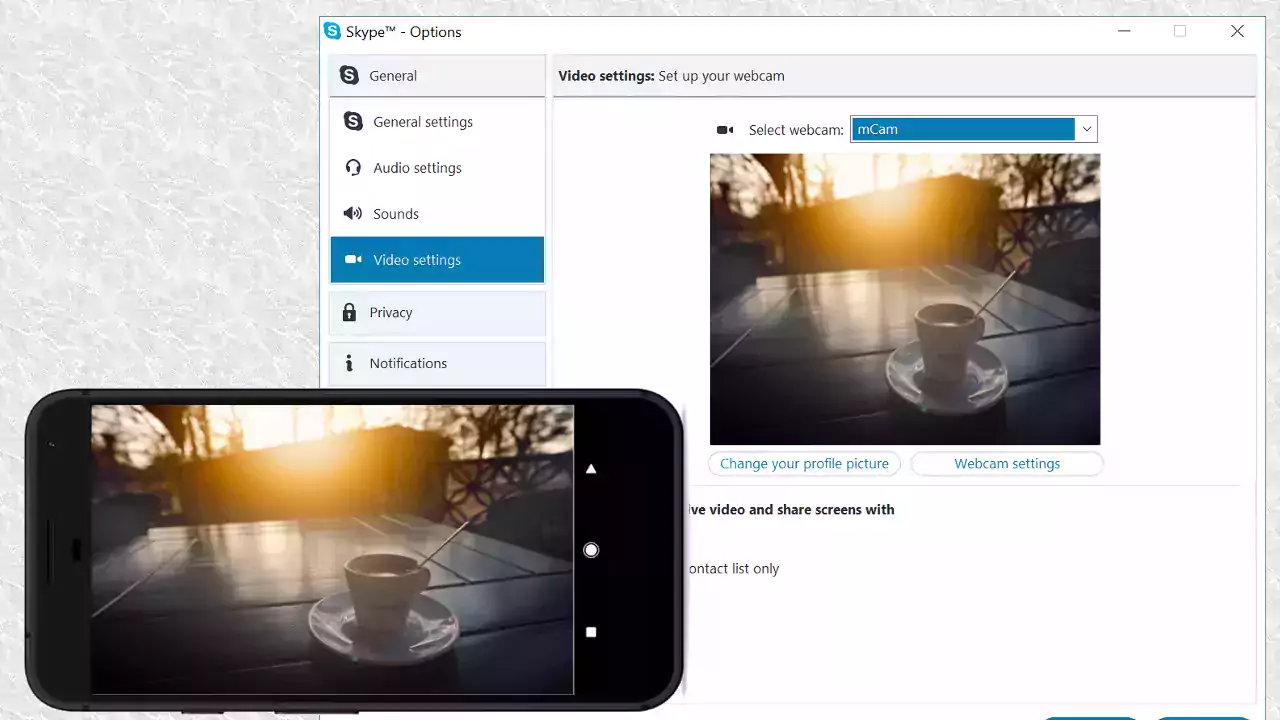
Вы можете переключаться между альбомной и портретной ориентацией, что отлично, а также инвертировать подачу камеры. Есть переключатель для светодиодной вспышки и переключатель автофокуса, что является отличным дополнением. Так же есть возможность затемнить экран или даже заблокировать телефон и полностью выключить дисплей. Ириун все это умеет. Вы также можете без проблем принимать входящие звонки, пока Iriun работает.
Единственное, что, похоже, требует платной подписки, – это возможность удалить водяной знак. Однако водяной знак довольно ненавязчив, особенно по сравнению с тем, что используют некоторые конкуренты. Это всего лишь небольшой текст Iriun в верхнем левом углу, который время от времени исчезает.
iVCam Веб-камера
iVCam Webcam – еще одно очень популярное приложение в магазине Google Play, вероятно, поскольку оно также обеспечивает разрешение до 4K на своем бесплатном уровне. В отличие от Iriun, у него есть реклама внутри приложения для смартфона, но в основном только одна при запуске и одна после завершения сеанса – мы, безусловно, можем с этим смириться.
Приложение имеет только один экран интерфейса, но немного иначе, чем Ириун. В пользовательском интерфейсе приложения осталось всего несколько параметров, и все они также доступны через приложение Windows, что является отличной идеей, поскольку позволяет вам просто подключить телефон, а не прикасаться к нему впоследствии.
Одна вещь, которую вы можете настроить только из приложения, – это выбор камеры. Вы можете переключаться только между тем, что телефон считает основной задней камерой, и основной камерой для селфи, независимо от того, сколько камер у него на самом деле, что немного обескураживает.
XSplit Connect: веб-камера
XSplit — очень популярное имя в сфере стриминга. В его инструментарий входит приложение для веб-камеры для смартфона, но, что удивительно, оно не так популярно, как Iriun или iVCam. Во многом это может быть связано с отсутствием поддержки 4K. Насколько нам удалось определить, XSplit в целом работает только с разрешением 720p. Даже покупка платной версии не увеличивает разрешение. Все, что он делает, это удаляет водяной знак, а все остальные функции уже доступны бесплатно. Сам по себе водяной знак довольно навязчив, как и у iVCam, который потенциально является достаточной мотивацией, чтобы тратить деньги.
Как и в iVCam, вы можете выбирать только между одной основной камерой и одной селфи-камерой. Довольно бесит то, что вы автоматически блокируете портретный режим для селфи-камеры и пейзажный для основного. Вы не можете поворачивать камеру ни в коем случае.
С другой стороны, мы ценим простоту основного пользовательского интерфейса приложения. Можно только включить фонарик и все. Настройки баланса белого и яркости доступны в подменю. Раздел настроек включает в себя возможность затемнить дисплей или даже показать черный цвет во время потоковой передачи. По общему признанию, это лучше, чем решение iVCam, поскольку на OLED-телефонах дисплей не выделяет дополнительного тепла. Даже в этом случае Xsplit не работает в фоновом режиме, и если телефон блокируется, приложение умирает.
DroidCam
DroidCam – одно из старейших решений для использования вашего телефона в качестве веб-камеры. Факт, о котором вы точно можете догадаться по интерфейсу старой школы. Однако мы не будем возражать против этого. К тому же там вообще нет рекламы.
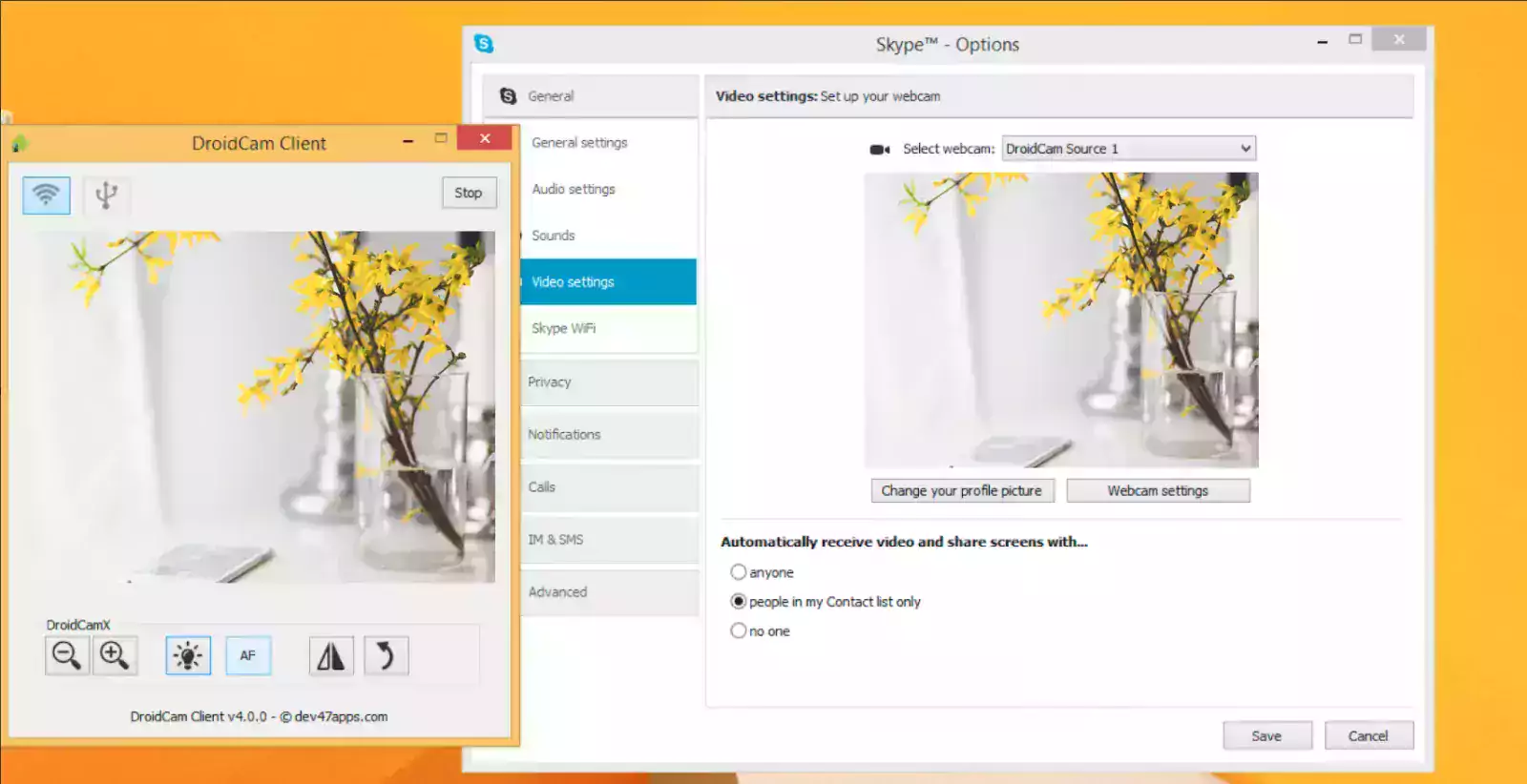
Некоторые наблюдения с точки зрения опций в произвольном порядке – баланс белого может быть установлен на автоматический или ряд других режимов, и вы можете заблокировать экспозицию. Фокус обрабатывается особым образом – после того, как вы сфокусировались, вам нужно нажать кнопку в приложении, чтобы изменить фокус. Это делает бесплатную версию DroidCam не совсем функциональной для чего-либо, кроме статического снимка. Однако, если вы купите Pro, вы можете получить автофокус.
Также заблокирован за платным доступом – разрешения 720p и 1080p. Бесплатно ограничено 480p, но нет водяных знаков. Это достаточно справедливо, но нам действительно не нравится тот факт, что элементы управления переворотом и вращением также доступны только в Pro. Pro также предлагает скриншоты, элементы управления масштабированием и переключение вспышки камеры. Все доступно через приложение для Windows.
IP веб-камера
Мы не будем слишком углубляться в IP-веб-камеру с целью использования ее в качестве программного обеспечения для веб-камеры. Основная причина в том, что он предназначен для использования таких технологий, как RTSP, MJPEG и Onvif, для потоковой передачи видео с камеры с вашего смартфона. Это очень удобно для определенных случаев использования, особенно тех, которые не требуют работы в реальном времени и не слишком подвержены задержкам, поскольку этим технологиям свойственна высокая задержка.
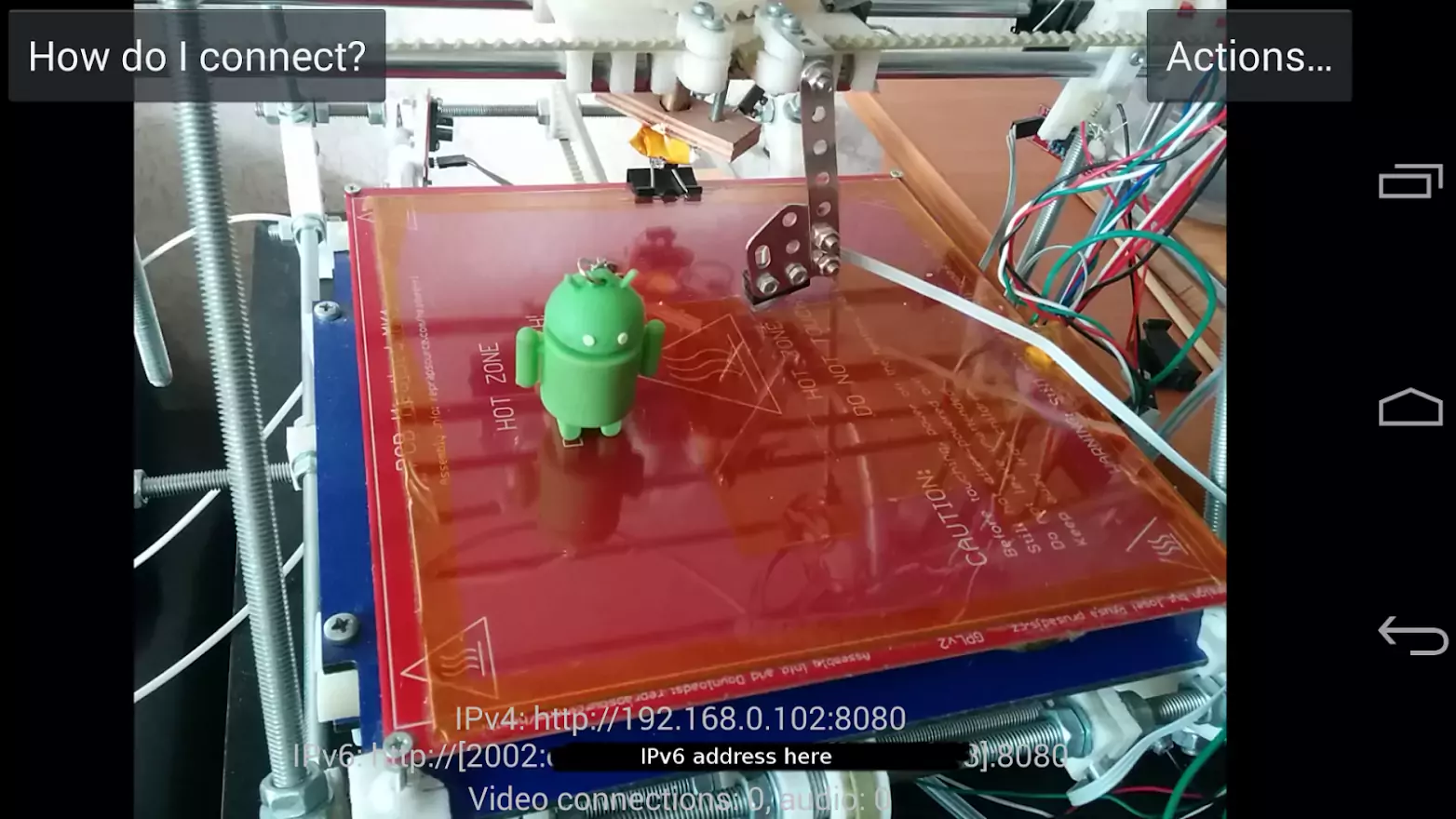
Вы все еще можете технически использовать программное обеспечение, такое как IP-веб-камера, или любое другое множество аналогичных приложений, доступных на Android, для передачи камеры в чат или приложение для телеконференций. Однако вы столкнетесь с серьезным отставанием. При использовании IP-веб-камеры задержка составляла всего 1 секунду при разрешении 720p и более трех секунд при более высоком разрешении.
Причина, по которой мы выбрали IP-веб-камеру для этого списка, заключается в том, что это, вероятно, лучший, наиболее многофункциональный и полный пример в этой категории приложений. Насколько мы можем судить, это почти полностью бесплатно, с очень ограниченной и ненавязчивой рекламой и водяными знаками только на записанных видео. Он также может делать 4K. Фактически, оно может даже превышать 4K с максимально возможным разрешением сенсора вашей камеры.
Выводы
Использование смартфона Android в качестве веб-камеры – неплохая идея. Даже с более старым средним классом, который у вас может быть где-то в ящике, вы, вероятно, получите лучшие результаты, чем со стандартной встроенной или даже приобретенной отдельно веб-камерой. Основными преимуществами являются более детальное изображение и улучшения в таких вещах, как экспозиция и динамический диапазон. Автофокус тоже неплохо иметь.
Достаточно тщательно протестировав доступные параметры и приложения для видеоконференцсвязи, мы можем с уверенностью сказать, что входное разрешение – не самый важный параметр, на который следует обращать внимание при выборе программного решения для веб-камеры. 1080p, похоже, выходит за рамки того, что ни одно приложение действительно не получает ничего значительного.

Что касается заметных недостатков настройки веб-камеры смартфона, наиболее заметные из них связаны с долговечностью устройства с такой нагрузкой. Ожидается, что работа камеры телефона в течение длительного времени при одновременной потоковой передаче видео через Wi-Fi вызывает много тепла.
Постоянно подключенный к сети телефон для зарядки также не идеален, поскольку он выделяет еще больше тепла. Эти соображения вступают в игру, если вы планируете использовать свой телефон таким образом в течение продолжительных периодов времени и днем за днем. В таком случае вам, вероятно, следует воздержаться от использования телефона для повседневного использования. Но для того, чтобы время от времени проводить телеконференции, вы определенно получите большую выгоду, выбрав смартфон вместо обычной веб-камеры.
https://pc-consultant.ru/periferiya-i-oborudovanie/top-15-veb-kamer-kakaya-luchshaya-veb-kamera-dlya-strima/
https://yanashla.com/rejting-luchshih-veb-kamer-dlya-provedeniya-strima/
https://itzine.ru/smthelse/howto/android-zoom-skype-meet-teams.html